在VBA中对名称的基本操作
中文名工作表vba表达式

在VBA(Visual Basic for Applications)中,操作Excel工作表通常涉及引用工作表对象,然后对其执行各种操作。
以下是一些基本示例,说明如何在VBA中使用工作表相关的表达式和命令。
引用工作表:引用工作表的最基本方法是使用其名称。
例如,如果你有一个名为"Sheet1"的工作表,你可以这样引用它:vbaDim ws As WorksheetSet ws = ThisWorkbook.Sheets("Sheet1")或者,如果你知道它是第一个工作表,你也可以使用索引来引用它:vbaDim ws As WorksheetSet ws = ThisWorkbook.Sheets(1)添加新的工作表:使用Add方法可以在工作簿中添加新的工作表。
以下是如何添加一个新工作表的示例:vbaDim ws As WorksheetSet ws = ThisWorkbook.Sheets.Add删除工作表:使用Delete方法可以删除工作表。
但请小心,因为这会永久删除工作表及其内容。
以下是如何删除一个名为"Sheet1"的工作表的示例:vbaThisWorkbook.Sheets("Sheet1").Delete重命名工作表:使用Name属性可以重命名工作表。
以下是如何将"Sheet1"重命名为"NewName"的示例:vbaThisWorkbook.Sheets("Sheet1").Name = "NewName"复制工作表:你可以使用Copy方法复制工作表。
以下是如何复制"Sheet1"并将其放在新位置(在工作簿的末尾)的示例:vbaThisWorkbook.Sheets("Sheet1").CopyAfter:=ThisWorkbook.Sheets(ThisWorkbook.Sheets.Count)保护工作表和取消保护工作表:你可以使用Protect方法保护工作表,并使用Unprotect方法取消保护工作表。
VBA使用手册

功能语法语法说明第1章 Application 对象当前操作系统的名称和版本号Application.OperatingSystem当前的注册组织名anizationName计算机名Environ("computername")当前用户名erNameEnviron("Username")启动微软的应用程序Application.ActivateMicrosoftApp xx为:xlMicrosoftWordxlMicrosoftPowerPointxlMicrosoftMailxlMicrosoftAccessxlMicrosoftFoxProxlMicrosoftProjectxlMicrosoftSchedulePlus当前剩余内存Application.MemoryFree当前Microsoft Excel的总内存Application.MemoryTotal被Excel使用的内存Application.MemoryUsedExcel 版本Application.VersionExcel 安装路径Application.Path启动Excel的路径Application.StartupPath打开Excel文件时使用的默认路径Application.DefaultFilePath模板保存的默认路径Application.TemplatesPath库文件夹的路径Application.LibraryPath路径分隔符Application.PathSeparator设置文件清单中的最多文件数Application.RecentFiles.Maximum = n设置新工作簿中的工作表个数Application.SheetsInNewWorkbook = n设置文件的默认位置Application.DefaultFilePath = "路径"打开Excel帮助文件Application.HelpExcel全屏显示Application.DisplayFullScreen = True全屏显示Application.DisplayFullScreen = False恢复默认Excel窗口显示Application.WindowState = xx为:xlMaximized最大化xlMinimized最小化xlNormal一般显示Excel窗口位置Application.Height高度Application.Width宽度Application.Left左边界Application.Top顶端距离在主窗口中所能占有的最大高度和宽度ableHeight最大高度ableWidth最大宽度隐藏显示Excel Application.Visible = False\TrueExcel标题设置Application.Caption = "***"修改标题Application.Caption = vbNullString恢复默认Application.Caption = vbNullChar删除标题设置状态栏中的文字Application.StatusBar = "***"设置文字Application.StatusBar = False恢复默认隐藏显示状态栏Application.DisplayStatusBar = False\True隐藏显示编辑栏Application.DisplayFormulaBar = False\True隐藏显示常用工具栏mandBars("Standard").Visible = False\True隐藏显示格式工具栏mandBars("Formatting").Visible = False\True隐藏显示任务窗格mandBars("Task Pane").Visible = False\True更改鼠标指针形状Application.Cursor = xx为:xlWait沙漏型指针xlIBeam I 型指针xlNorthwestArrow西北向箭头指针xlDefault恢复默认撤消上次操作Application.Undo自动手动计算Application.Calculation = xx为:xlCalculationAutomatic自动计算xlCalculationManual手动计算xlCalculationSemiautomatic除模拟运算表外,自动计算切换引用样式Application.ReferenceStyle = xlA1A1引用样式Application.ReferenceStyle = xlR1C1R1C1引用样式按回车切换单元格移动方向Application.MoveAfterReturn = True按下Enter活动单元格的位置可以改变Application.MoveAfterReturnDirection = xx为:xlToRight向右移动xlDown向下移动xlToLeft向左移动xlUp向上移动禁用Ctrl+Break中止宏运行的功能Application.Enable.CancelKey=xlDisabled禁止在单元格中直接编辑Application.EditDirectlyInCell = False\True屏幕刷新Application.ScreenUpdating = False\True停用\启用指定对象禁用启用事件Application.EnableEvents = False\True停用\启用禁用启用Esc键捕获功能Application.EnableCancelKey = xlDisabled禁用Application.EnableCancelKey = xlInterrupt启用关闭显示警告信息框Application.DisplayAlerts = False\True清空剪贴板Application.CutCopyMode = False\True安装指定加载宏Application.AddIns("加载宏名").Installed = True打开内置对话框Application.Dialogs(n).Show值n为:1 xlDialogOpen打开5 xlDialogSaveAs另存为7 xlDialogPageSetup页面设置8 xlDialogPrint打印内容9 xlDialogPrinterSetup打印机设置17 xlDialogRun宏23 xlDialogSetPrintTitles设置打印标题26 xlDialogFont字体27 xlDialogDisplay显示选项41 xlDialogTable模拟运算表42 xlDialogFormatNumber单元格格式(数字)45 xlDialogBorder单元格格式(边框)46 xlDialogCellProtection单元格格式(保护)47 xlDialogColumnWidth列宽52 xlDialogClear清除55 xlDialogInsert插入61 xlDialogDefineName定义名称84 xlDialogPatterns单元格格式(图案)111 xlDialogDeleteFormat单元格格式(数字)119 xlDialogNew新建工作簿127 xlDialogRowHeight行高189 xlDialogSendMail发送邮件222 xlDialogPrintPreview打印预览229 xlDialogDefineStyle样式282 xlDialogWorkbookMove移动或复制工作表283 xlDialogWorkbookCopy移动或复制工作表(建立副本)302 xlDialogWorkbookNew新建工作表342 xlDialogInsertPicture插入图片354 xlDialogWorkbookInsert插入工作表386 xlDialogWorkbookName重命名工作表417 xlDialogWorkbookProtect保护工作簿476 xlDialogActiveCellFont单元格格式(字体)509 xlDialogSetBackgroundPicture工作表背景583 xlDialogConditionalFormatting条件格式596 xlDialogInsertHyperlink插入超链接用户输入的对话框Selection.Value = Application.InputBox(Prompt:=myPrompt, Title:=myTitle, Type:=0)公式Selection.Value = Application.InputBox(Prompt:=myPrompt, Title:=myTitle, Type:=1)数字Selection.Value = Application.InputBox(Prompt:=myPrompt, Title:=myTitle, Type:=2)文本Application.InputBox( Prompt:=myPrompt, Title:=myTitle, Default:=myDefault, Type:=8)单元格区域Application.InputBox(Prompt:=myPrompt, Title:=myTitle, Type:=1 + 2)数字或文本Application.InputBox(Prompt:=myPrompt, Title:=myTitle, Default:=myDefault, Type:=2)日期显示消息对话框 a = MsgBox("信息",x1 + x2 + x3 + x4 ,"标题")x1为:0/vbOKOnly只显示OK按钮1/VbOKCancel显示OK及Cancel按钮2/VbAbortRetryIgnore显示Abort,Retry及Ignore 按钮3/VbYesNoCancel显示Yes,No及Cancel 按钮4/VbYesNo显示Yes及No按钮。
VBA使用手册

功能语法语法说明第1章 Application 对象当前操作系统的名称和版本号Application.OperatingSystem当前的注册组织名anizationName计算机名Environ("computername")当前用户名erNameEnviron("Username")启动微软的应用程序Application.ActivateMicrosoftApp xx为:xlMicrosoftWordxlMicrosoftPowerPointxlMicrosoftMailxlMicrosoftAccessxlMicrosoftFoxProxlMicrosoftProjectxlMicrosoftSchedulePlus当前剩余内存Application.MemoryFree当前Microsoft Excel的总内存Application.MemoryTotal被Excel使用的内存Application.MemoryUsedExcel 版本Application.VersionExcel 安装路径Application.Path启动Excel的路径Application.StartupPath打开Excel文件时使用的默认路径Application.DefaultFilePath模板保存的默认路径Application.TemplatesPath库文件夹的路径Application.LibraryPath路径分隔符Application.PathSeparator设置文件清单中的最多文件数Application.RecentFiles.Maximum = n设置新工作簿中的工作表个数Application.SheetsInNewWorkbook = n设置文件的默认位置Application.DefaultFilePath = "路径"打开Excel帮助文件Application.HelpExcel全屏显示Application.DisplayFullScreen = True全屏显示Application.DisplayFullScreen = False恢复默认Excel窗口显示Application.WindowState = xx为:xlMaximized最大化xlMinimized最小化xlNormal一般显示Excel窗口位置Application.Height高度Application.Width宽度Application.Left左边界Application.Top顶端距离在主窗口中所能占有的最大高度和宽度ableHeight最大高度ableWidth最大宽度隐藏显示Excel Application.Visible = False\TrueExcel标题设置Application.Caption = "***"修改标题Application.Caption = vbNullString恢复默认Application.Caption = vbNullChar删除标题设置状态栏中的文字Application.StatusBar = "***"设置文字Application.StatusBar = False恢复默认隐藏显示状态栏Application.DisplayStatusBar = False\True隐藏显示编辑栏Application.DisplayFormulaBar = False\True隐藏显示常用工具栏mandBars("Standard").Visible = False\True隐藏显示格式工具栏mandBars("Formatting").Visible = False\True隐藏显示任务窗格mandBars("Task Pane").Visible = False\True更改鼠标指针形状Application.Cursor = xx为:xlWait沙漏型指针xlIBeam I 型指针xlNorthwestArrow西北向箭头指针xlDefault恢复默认撤消上次操作Application.Undo自动手动计算Application.Calculation = xx为:xlCalculationAutomatic自动计算xlCalculationManual手动计算xlCalculationSemiautomatic除模拟运算表外,自动计算切换引用样式Application.ReferenceStyle = xlA1A1引用样式Application.ReferenceStyle = xlR1C1R1C1引用样式按回车切换单元格移动方向Application.MoveAfterReturn = True按下Enter活动单元格的位置可以改变Application.MoveAfterReturnDirection = xx为:xlToRight向右移动xlDown向下移动xlToLeft向左移动xlUp向上移动禁用Ctrl+Break中止宏运行的功能Application.Enable.CancelKey=xlDisabled禁止在单元格中直接编辑Application.EditDirectlyInCell = False\True屏幕刷新Application.ScreenUpdating = False\True停用\启用指定对象禁用启用事件Application.EnableEvents = False\True停用\启用禁用启用Esc键捕获功能Application.EnableCancelKey = xlDisabled禁用Application.EnableCancelKey = xlInterrupt启用关闭显示警告信息框Application.DisplayAlerts = False\True清空剪贴板Application.CutCopyMode = False\True安装指定加载宏Application.AddIns("加载宏名").Installed = True打开内置对话框Application.Dialogs(n).Show值n为:1 xlDialogOpen打开5 xlDialogSaveAs另存为7 xlDialogPageSetup页面设置8 xlDialogPrint打印内容9 xlDialogPrinterSetup打印机设置17 xlDialogRun宏23 xlDialogSetPrintTitles设置打印标题26 xlDialogFont字体27 xlDialogDisplay显示选项41 xlDialogTable模拟运算表42 xlDialogFormatNumber单元格格式(数字)45 xlDialogBorder单元格格式(边框)46 xlDialogCellProtection单元格格式(保护)47 xlDialogColumnWidth列宽52 xlDialogClear清除55 xlDialogInsert插入61 xlDialogDefineName定义名称84 xlDialogPatterns单元格格式(图案)111 xlDialogDeleteFormat单元格格式(数字)119 xlDialogNew新建工作簿127 xlDialogRowHeight行高189 xlDialogSendMail发送邮件222 xlDialogPrintPreview打印预览229 xlDialogDefineStyle样式282 xlDialogWorkbookMove移动或复制工作表283 xlDialogWorkbookCopy移动或复制工作表(建立副本)302 xlDialogWorkbookNew新建工作表342 xlDialogInsertPicture插入图片354 xlDialogWorkbookInsert插入工作表386 xlDialogWorkbookName重命名工作表417 xlDialogWorkbookProtect保护工作簿476 xlDialogActiveCellFont单元格格式(字体)509 xlDialogSetBackgroundPicture工作表背景583 xlDialogConditionalFormatting条件格式596 xlDialogInsertHyperlink插入超链接用户输入的对话框Selection.Value = Application.InputBox(Prompt:=myPrompt, Title:=myTitle, Type:=0)公式Selection.Value = Application.InputBox(Prompt:=myPrompt, Title:=myTitle, Type:=1)数字Selection.Value = Application.InputBox(Prompt:=myPrompt, Title:=myTitle, Type:=2)文本Application.InputBox( Prompt:=myPrompt, Title:=myTitle, Default:=myDefault, Type:=8)单元格区域Application.InputBox(Prompt:=myPrompt, Title:=myTitle, Type:=1 + 2)数字或文本Application.InputBox(Prompt:=myPrompt, Title:=myTitle, Default:=myDefault, Type:=2)日期显示消息对话框 a = MsgBox("信息",x1 + x2 + x3 + x4 ,"标题")x1为:0/vbOKOnly只显示OK按钮1/VbOKCancel显示OK及Cancel按钮2/VbAbortRetryIgnore显示Abort,Retry及Ignore 按钮3/VbYesNoCancel显示Yes,No及Cancel 按钮4/VbYesNo显示Yes及No按钮。
vba取单元格并批量修改工作表名称的方法
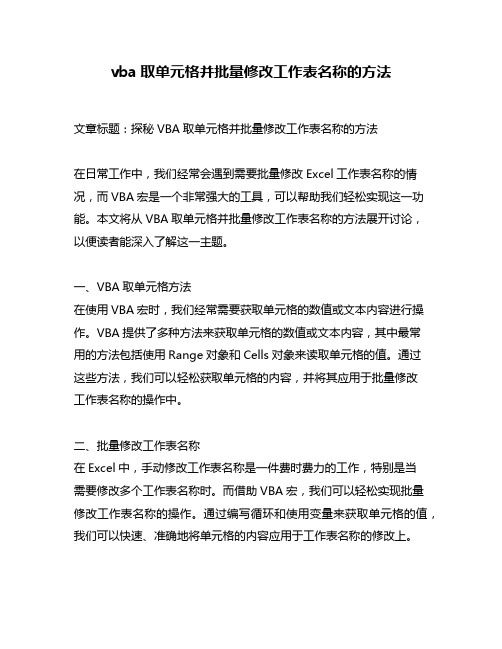
vba取单元格并批量修改工作表名称的方法文章标题:探秘VBA取单元格并批量修改工作表名称的方法在日常工作中,我们经常会遇到需要批量修改Excel工作表名称的情况,而VBA宏是一个非常强大的工具,可以帮助我们轻松实现这一功能。
本文将从VBA取单元格并批量修改工作表名称的方法展开讨论,以便读者能深入了解这一主题。
一、VBA取单元格方法在使用VBA宏时,我们经常需要获取单元格的数值或文本内容进行操作。
VBA提供了多种方法来获取单元格的数值或文本内容,其中最常用的方法包括使用Range对象和Cells对象来读取单元格的值。
通过这些方法,我们可以轻松获取单元格的内容,并将其应用于批量修改工作表名称的操作中。
二、批量修改工作表名称在Excel中,手动修改工作表名称是一件费时费力的工作,特别是当需要修改多个工作表名称时。
而借助VBA宏,我们可以轻松实现批量修改工作表名称的操作。
通过编写循环和使用变量来获取单元格的值,我们可以快速、准确地将单元格的内容应用于工作表名称的修改上。
三、VBA实现方法共享以下是一个简单的VBA宏代码示例,演示如何使用VBA取单元格并批量修改工作表名称的方法:```vbaSub RenameWorksheets()Dim ws As WorksheetDim i As IntegerDim newName As Stringi = 1For Each ws In ThisWorkbook.WorksheetsnewName = Sheets("Sheet1").Cells(i, 1).Value = newNamei = i + 1Next wsEnd Sub```在这个示例中,我们首先定义了一个变量ws作为工作表对象,以及变量i和newName用于循环和保存新的工作表名称。
然后我们使用For Each循环遍历所有工作表,并通过Cells对象获取指定单元格的值,然后将其应用于工作表名称的修改上。
VBA与文件批量重命名的技巧与方法
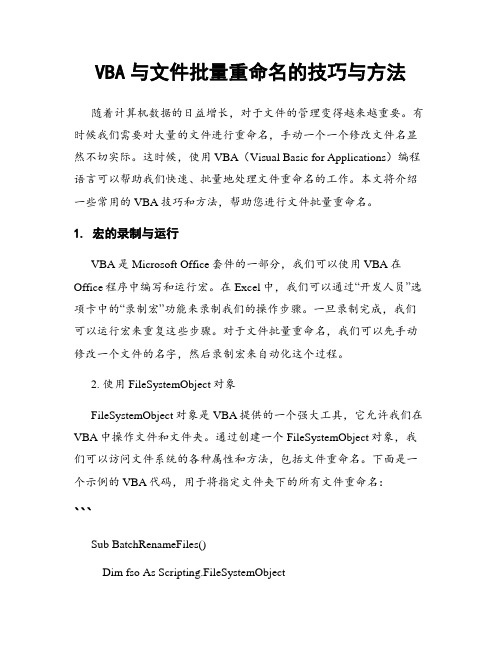
VBA与文件批量重命名的技巧与方法随着计算机数据的日益增长,对于文件的管理变得越来越重要。
有时候我们需要对大量的文件进行重命名,手动一个一个修改文件名显然不切实际。
这时候,使用VBA(Visual Basic for Applications)编程语言可以帮助我们快速、批量地处理文件重命名的工作。
本文将介绍一些常用的VBA技巧和方法,帮助您进行文件批量重命名。
1. 宏的录制与运行VBA是Microsoft Office套件的一部分,我们可以使用VBA在Office程序中编写和运行宏。
在Excel中,我们可以通过“开发人员”选项卡中的“录制宏”功能来录制我们的操作步骤。
一旦录制完成,我们可以运行宏来重复这些步骤。
对于文件批量重命名,我们可以先手动修改一个文件的名字,然后录制宏来自动化这个过程。
2. 使用FileSystemObject对象FileSystemObject对象是VBA提供的一个强大工具,它允许我们在VBA中操作文件和文件夹。
通过创建一个FileSystemObject对象,我们可以访问文件系统的各种属性和方法,包括文件重命名。
下面是一个示例的VBA代码,用于将指定文件夹下的所有文件重命名:```Sub BatchRenameFiles()Dim fso As Scripting.FileSystemObjectDim folderPath As StringDim folder As Scripting.FolderDim file As Scripting.File' 设置文件夹路径folderPath = "C:\Path\to\folder\"' 创建FileSystemObject对象Set fso = New Scripting.FileSystemObject ' 获取文件夹对象Set folder = fso.GetFolder(folderPath)' 遍历文件夹下的所有文件For Each file In folder.Files' 对每个文件执行重命名操作 = "NewFileName" & Next file' 释放对象Set folder = NothingSet fso = NothingEnd Sub```3. 使用字符串处理函数VBA提供了一系列用于处理字符串的函数,我们可以利用这些函数来对文件名进行操作。
Excel-VBA操作文件四大方法之二 利用VBA文件处理语句来处理文件
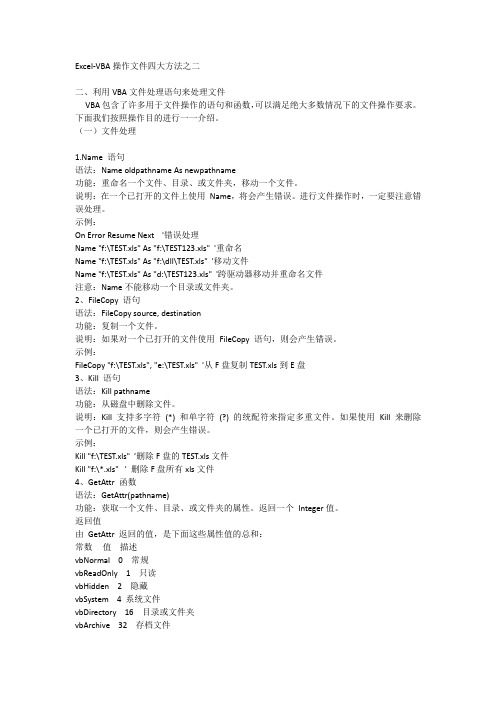
Excel-VBA操作文件四大方法之二二、利用VBA文件处理语句来处理文件VBA包含了许多用于文件操作的语句和函数,可以满足绝大多数情况下的文件操作要求。
下面我们按照操作目的进行一一介绍。
(一)文件处理 语句语法:Name oldpathname As newpathname功能:重命名一个文件、目录、或文件夹,移动一个文件。
说明:在一个已打开的文件上使用Name,将会产生错误。
进行文件操作时,一定要注意错误处理。
示例:On Error Resume Next '错误处理Name "f:\TEST.xls" As "f:\TEST123.xls" '重命名Name "f:\TEST.xls" As "f:\dll\TEST.xls" '移动文件Name "f:\TEST.xls" As "d:\TEST123.xls" '跨驱动器移动并重命名文件注意:Name不能移动一个目录或文件夹。
2、FileCopy 语句语法:FileCopy source, destination功能:复制一个文件。
说明:如果对一个已打开的文件使用FileCopy 语句,则会产生错误。
示例:FileCopy "f:\TEST.xls", "e:\TEST.xls" '从F盘复制TEST.xls到E盘3、Kill 语句语法:Kill pathname功能:从磁盘中删除文件。
说明:Kill 支持多字符(*) 和单字符(?) 的统配符来指定多重文件。
如果使用Kill 来删除一个已打开的文件,则会产生错误。
示例:Kill "f:\TEST.xls" ’删除F盘的TEST.xls文件Kill "f:\*.xls" ' 删除F盘所有xls文件4、GetAttr 函数语法:GetAttr(pathname)功能:获取一个文件、目录、或文件夹的属性。
VBA中文件路径处理和名称修改的实用方法

VBA中文件路径处理和名称修改的实用方法在VBA编程中,处理文件路径和修改文件名称是常见的操作之一。
无论是读取、写入文件,还是对文件进行重命名、移动等操作,都需要灵活处理文件路径和名称。
本文将介绍一些VBA中实用的方法来处理文件路径和修改文件名称。
一、文件路径处理1.获取当前文件路径:在VBA中,我们可以使用CurDir函数获取当前所在文件的路径。
CurDir返回一个字符串,表示当前的路径。
2.获取文件名:使用Dir函数可以获取指定路径下的文件名。
可以结合FileLen函数来判断指定路径下的文件是否存在。
3.合并路径和文件名:在VBA中,我们可以使用“&”进行字符连接操作,将路径和文件名连接起来。
4.检查文件夹是否存在:使用Dir函数判断文件夹是否存在。
如果Dir函数返回一个非空的字符串,则表示文件夹存在;如果返回一个空的字符串,则表示文件夹不存在。
5.创建文件夹:通过MkDir语句可以创建新的文件夹。
二、文件名称修改1.替换文件名称:使用Name语句可以对文件进行重命名操作。
其中,原文件名和新文件名需要提供完整的文件路径。
2.删除文件:使用Kill语句可以删除指定路径下的文件。
同样,需要提供完整的文件路径。
3.复制文件:使用FileCopy语句可以复制一个文件到指定的位置。
需要提供原文件路径和目标文件路径。
4.移动文件:使用Name语句的方式来移动文件。
将源文件名和目标文件名进行修改,即可实现文件的移动操作。
三、示例代码下面是一些示例代码,展示如何在VBA中进行文件路径处理和文件名称修改。
1.获取当前文件路径:```vbaDim currentPath As StringcurrentPath = CurDir```2.获取文件名:```vbaDim fileName As StringfileName = Dir("C:\Path\file.txt")If fileName <> "" Then' 文件存在Else' 文件不存在End If```3.合并路径和文件名:```vbaDim fullPath As StringfullPath = "C:\Path\" & "file.txt"```4.检查文件夹是否存在:```vbaDim folderPath As StringfolderPath = "C:\Folder"If Dir(folderPath, vbDirectory) <> "" Then ' 文件夹存在Else' 文件夹不存在End If```5.创建文件夹:```vbaMkDir "C:\NewFolder"```6.替换文件名称:```vbaName "C:\OldPath\oldfile.txt" As "C:\NewPath\newfile.txt" ```7.删除文件:```vbaKill "C:\Path\file.txt"```8.复制文件:```vbaFileCopy "C:\Path\file.txt", "C:\NewPath\file.txt"```9.移动文件:```vbaName "C:\Path\file.txt" As "C:\NewPath\file.txt"```通过上述示例代码,我们可以灵活应用VBA中的文件路径处理和文件名称修改方法。
在VBA中对名称的基本操作
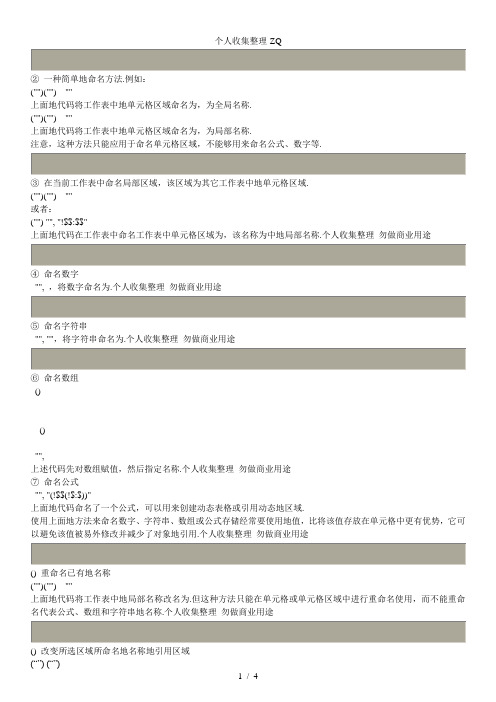
②一种简单地命名方法.例如:("")("") ""上面地代码将工作表中地单元格区域命名为,为全局名称.("")("") ""上面地代码将工作表中地单元格区域命名为,为局部名称.注意,这种方法只能应用于命名单元格区域,不能够用来命名公式、数字等.③在当前工作表中命名局部区域,该区域为其它工作表中地单元格区域.("")("") ""或者:("") "", "!$$:$$"上面地代码在工作表中命名工作表中单元格区域为,该名称为中地局部名称.个人收集整理勿做商业用途④命名数字"", ,将数字命名为.个人收集整理勿做商业用途⑤命名字符串"", "",将字符串命名为.个人收集整理勿做商业用途⑥命名数组()()"",上述代码先对数组赋值,然后指定名称.个人收集整理勿做商业用途⑦命名公式"", "(!$$(!$:$))"上面地代码命名了一个公式,可以用来创建动态表格或引用动态地区域.使用上面地方法来命名数字、字符串、数组或公式存储经常要使用地值,比将该值存放在单元格中更有优势,它可以避免该值被易外修改并减少了对象地引用.个人收集整理勿做商业用途() 重命名已有地名称("")("") ""上面地代码将工作表中地局部名称改名为.但这种方法只能在单元格或单元格区域中进行重命名使用,而不能重命名代表公式、数组和字符串地名称.个人收集整理勿做商业用途() 改变所选区域所命名地名称地引用区域(“”) (“”)上面地代码将原来所选区域地名称地引用区域改为单元格区域,即该名称所代表地区域已变为,原来命名区域名称被取消.个人收集整理勿做商业用途() 提取命名区域.使用方法,例如:代码("") 将工作表中名称所代表地单元格区域地背景设置为红色.个人收集整理勿做商业用途() 隐藏名称"", "$$:$$", ,将隐藏所创建地名称.注意,如果再创建地名称与所隐藏地名称相同,则被隐藏地名称将被覆盖.个人收集整理勿做商业用途() 删除名称("")上面地代码删除当前工作簿中地名称.注意,当前工作簿中重命名已有名称和删除名称时,要注意所要操作地名称是全局名称还是局部名称.如果为局部名称,则必须在代码中加上该名称所在工作表地引用.个人收集整理勿做商业用途命名名称注意事项() 名称地最大长度为个字符.() 名称可以字母、空格或下划线开头.() 名称中不能包含空格、连字线等字符.() 避免在名称中使用与单元格引用相同地字符,如、等.() 避免在名称中使用地保留字,如:、、、、等个人收集整理勿做商业用途一些示例[示例] 检查当前工作簿中某名称是否存在()("")"该名称存在于当前工作簿中.""该名称不存在."‘( )()或者:( )(()) <>个人收集整理勿做商业用途[示例]工作簿中地所有名称可见()个人收集整理勿做商业用途[示例]列出当前工作簿中所有名称地相关信息()(, ) "'" ()(, ) "'" ()(, ) "'" ()(, ) "'" ()个人收集整理勿做商业用途[示例]显示当前单元格所命名地名称()"单元格" () “没有命名.”" "示例说明:如果要获取指定单元格所定义地名称,可以使用属性两次.个人收集整理勿做商业用途[示例]删除当前工作簿中含有“”字符地名称()"**"个人收集整理勿做商业用途[示例] 判断某单元格或单元格区域是否与命名区域部分重叠( )( )(, )""示例说明:如果所代表地单元格或单元格区域与命名区域相交叉,则返回命名区域地名称,否则返回空.个人收集整理勿做商业用途。
VBA中的文件重命名与备份技巧与实例
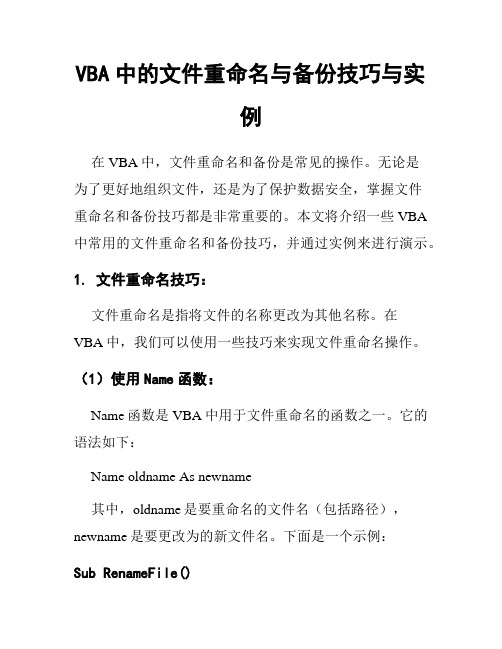
VBA中的文件重命名与备份技巧与实例在VBA中,文件重命名和备份是常见的操作。
无论是为了更好地组织文件,还是为了保护数据安全,掌握文件重命名和备份技巧都是非常重要的。
本文将介绍一些VBA 中常用的文件重命名和备份技巧,并通过实例来进行演示。
1. 文件重命名技巧:文件重命名是指将文件的名称更改为其他名称。
在VBA中,我们可以使用一些技巧来实现文件重命名操作。
(1)使用Name函数:Name函数是VBA中用于文件重命名的函数之一。
它的语法如下:Name oldname As newname其中,oldname是要重命名的文件名(包括路径),newname是要更改为的新文件名。
下面是一个示例:Sub RenameFile()Dim oldname As StringDim newname As Stringoldname = "C:\Data\file.txt"newname = "C:\Data\newfile.txt"Name oldname As newnameEnd Sub以上示例中,我们将文件"C:\Data\file.txt"重命名为"C:\Data\newfile.txt"。
(2)使用FileSystemObject对象:除了使用Name函数外,我们还可以使用FileSystemObject对象来实现文件重命名操作。
下面是一个示例:Sub RenameFile()Dim fso As ObjectDim oldname As StringDim newname As StringSet fso = CreateObject("Scripting.FileSystemObject")oldname = "C:\Data\file.txt"newname = "C:\Data\newfile.txt"fso.MoveFile oldname, newnameEnd Sub以上示例中,我们使用FileSystemObject对象的MoveFile方法将文件重命名。
vba获取当前工作表名称的方法
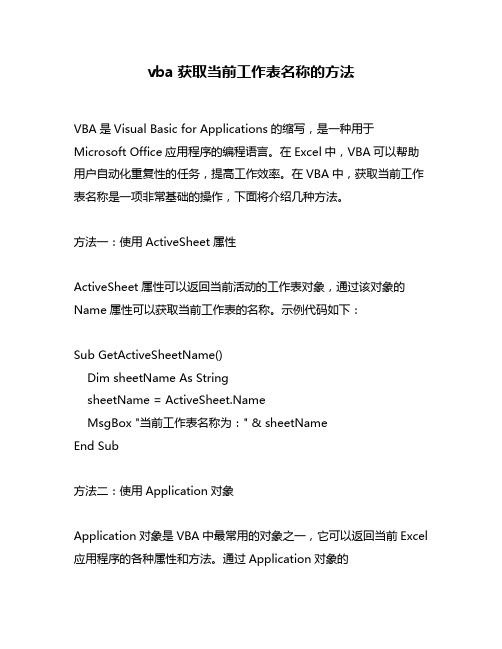
vba获取当前工作表名称的方法VBA是Visual Basic for Applications的缩写,是一种用于Microsoft Office应用程序的编程语言。
在Excel中,VBA可以帮助用户自动化重复性的任务,提高工作效率。
在VBA中,获取当前工作表名称是一项非常基础的操作,下面将介绍几种方法。
方法一:使用ActiveSheet属性ActiveSheet属性可以返回当前活动的工作表对象,通过该对象的Name属性可以获取当前工作表的名称。
示例代码如下:Sub GetActiveSheetName()Dim sheetName As StringsheetName = MsgBox "当前工作表名称为:" & sheetNameEnd Sub方法二:使用Application对象Application对象是VBA中最常用的对象之一,它可以返回当前Excel 应用程序的各种属性和方法。
通过Application对象的ActiveWorkbook属性可以获取当前活动的工作簿对象,通过该对象的ActiveSheet属性可以获取当前活动的工作表对象,最后通过该对象的Name属性可以获取当前工作表的名称。
示例代码如下:Sub GetActiveWorkbookName()Dim sheetName As StringsheetName = MsgBox "当前工作表名称为:" & sheetNameEnd Sub方法三:使用ThisWorkbook对象ThisWorkbook对象是VBA中表示当前工作簿的对象,通过该对象的ActiveSheet属性可以获取当前活动的工作表对象,最后通过该对象的Name属性可以获取当前工作表的名称。
示例代码如下:Sub GetThisWorkbookName()Dim sheetName As StringsheetName = MsgBox "当前工作表名称为:" & sheetNameEnd Sub以上三种方法都可以获取当前工作表的名称,具体使用哪种方法取决于具体的需求。
vba 引用定义名称
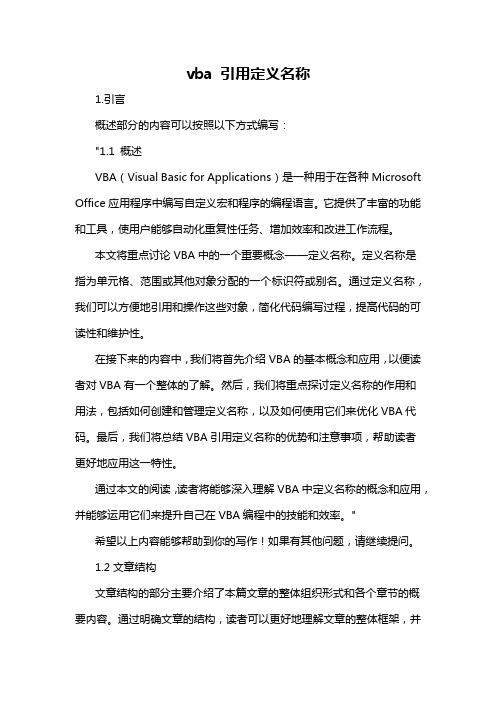
vba 引用定义名称1.引言概述部分的内容可以按照以下方式编写:"1.1 概述VBA(Visual Basic for Applications)是一种用于在各种Microsoft Office应用程序中编写自定义宏和程序的编程语言。
它提供了丰富的功能和工具,使用户能够自动化重复性任务、增加效率和改进工作流程。
本文将重点讨论VBA中的一个重要概念——定义名称。
定义名称是指为单元格、范围或其他对象分配的一个标识符或别名。
通过定义名称,我们可以方便地引用和操作这些对象,简化代码编写过程,提高代码的可读性和维护性。
在接下来的内容中,我们将首先介绍VBA的基本概念和应用,以便读者对VBA有一个整体的了解。
然后,我们将重点探讨定义名称的作用和用法,包括如何创建和管理定义名称,以及如何使用它们来优化VBA代码。
最后,我们将总结VBA引用定义名称的优势和注意事项,帮助读者更好地应用这一特性。
通过本文的阅读,读者将能够深入理解VBA中定义名称的概念和应用,并能够运用它们来提升自己在VBA编程中的技能和效率。
"希望以上内容能够帮助到你的写作!如果有其他问题,请继续提问。
1.2文章结构文章结构的部分主要介绍了本篇文章的整体组织形式和各个章节的概要内容。
通过明确文章的结构,读者可以更好地理解文章的整体框架,并快速找到自己感兴趣的内容。
本文共分为引言、正文和结论三个部分。
引言部分包括了概述、文章结构和目的三个小节。
概述小节首先介绍了文章的主题——VBA引用定义名称,引起读者的兴趣,为后面的内容打下基础。
之后,文章结构部分对整篇文章的组织形式进行了概括性的介绍,让读者对文章的整体框架有一个清晰的了解。
最后,目的小节明确了撰写本文的目的,即帮助读者了解VBA引用定义名称的作用和用法。
正文部分是本文的核心内容,包括了VBA的基本概念和应用以及定义名称的作用和用法两个小节。
在VBA的基本概念和应用小节中,将介绍VBA的基本概念,并结合实际应用场景,详细说明VBA在实际开发中的具体应用方式和技巧。
VBA批量重命名与文件处理的实用技巧与方法分享
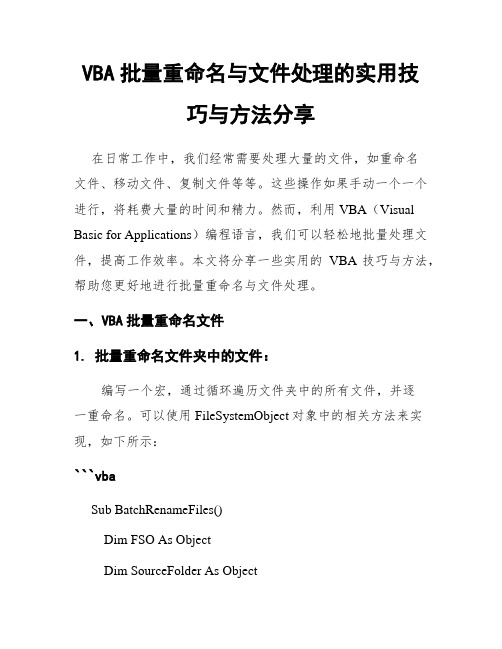
VBA批量重命名与文件处理的实用技巧与方法分享在日常工作中,我们经常需要处理大量的文件,如重命名文件、移动文件、复制文件等等。
这些操作如果手动一个一个进行,将耗费大量的时间和精力。
然而,利用VBA(Visual Basic for Applications)编程语言,我们可以轻松地批量处理文件,提高工作效率。
本文将分享一些实用的VBA技巧与方法,帮助您更好地进行批量重命名与文件处理。
一、VBA批量重命名文件1. 批量重命名文件夹中的文件:编写一个宏,通过循环遍历文件夹中的所有文件,并逐一重命名。
可以使用FileSystemObject对象中的相关方法来实现,如下所示:```vbaSub BatchRenameFiles()Dim FSO As ObjectDim SourceFolder As ObjectDim File As ObjectDim NewName As StringSet FSO = CreateObject("Scripting.FileSystemObject")Set SourceFolder = FSO.GetFolder("文件夹路径")For Each File In SourceFolder.FilesNewName = "新文件名" &FSO.GetExtensionName() = NewNameNext FileSet FSO = NothingSet SourceFolder = NothingEnd Sub```2. 批量在文件名前或后添加前缀或后缀:如果需要给文件名添加前缀或后缀,也可以借助VBA的字符串函数来实现。
例如,如果要在文件名前添加前缀"前缀_",可以使用以下代码:```vbaSub BatchAddPrefix()Dim FSO As ObjectDim SourceFolder As ObjectDim File As ObjectDim OldName As StringDim NewName As StringSet FSO = CreateObject("Scripting.FileSystemObject") Set SourceFolder = FSO.GetFolder("文件夹路径")For Each File In SourceFolder.FilesOldName = NewName = "前缀_" & OldName = NewNameNext FileSet FSO = NothingSet SourceFolder = NothingEnd Sub```二、VBA文件处理方法1. 批量移动文件:如果需要将文件夹中的文件移动到另一个文件夹中,可以使用FileSystemObject对象的MoveFile方法。
ExcelVBA解读(69):工作表名称——Name属性

ExcelVBA解读(69):工作表名称——Name属性工作表名称让我们能够方便地识别工作表,可以给工作表取一个具有特定意义的名称。
在VBA代码中,还可以使用工作表对象名称。
理解工作表名称在下图1中,我们示意出了工作表名称和工作表对象名称。
(仔细研读过Excel VBA解读系列文章的朋友肯定对这张图有印象,它就是我们在《ExcelVBA解读(7):看看Excel的那些常用对象(续1)》中介绍Worksheet对象时使用的图)图1工作表名称就是我们在工作表界面下方看到的工作表标签,可以在工作表标签中单击右键,在弹出的菜单中选择“重命名”来修改工作表名称,也可以在工作表标签中双击来修改工作表名称。
在VBE界面中,我们可以在其左侧的工程资源管理器中看到在括号中的工作表名称,如图1中红色横线所示,在工作表界面中修改工作表名称后,该处也随之改变为一致,如图中的“完美Excel”。
工作表对象名称在VBE界面工程资源管理器工作表名称左侧,如上图1中椭圆圈所示。
可以选择工作表对象后,在属性窗口修改工作表对象名称,例如下图2所示,将“Sheet1”修改为“excelperfet”。
图2本文将介绍这两种代表工作表的名称在VBA中的表示及应用。
Name属性在VBA中,使用Name属性获取或者设置工作表名称,即工作簿底部工作表标签显示的字符串Sheet1、Sheet2、Sheet3等,如下图3所示。
图3下面的语句:Worksheets('Sheet1').Name= '完美Excel'将工作表Sheet1的名字修改为“完美Excel”,如下图4所示。
图4下面的语句获取当前工作表的名称:示例1:获取当前工作簿所有工作表的名称下面的代码获取并显示上文所示工作簿中所有工作表名称:Sub GetWorksheetName()Dim ws As WorksheetDim str As String'遍历工作表并获取其名称For Each ws In Worksheetsstr = str &'''' & & ''''Next wsMsgBox '当前工作簿中工作表名称分别为' & strEnd Sub说明:•Name属性获取工作表名称。
零基础学VBA:VBA与名称
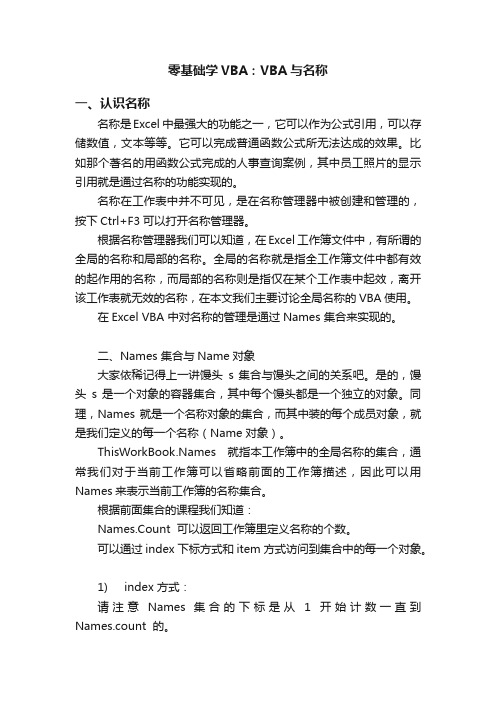
零基础学VBA:VBA与名称一、认识名称名称是Excel 中最强大的功能之一,它可以作为公式引用,可以存储数值,文本等等。
它可以完成普通函数公式所无法达成的效果。
比如那个著名的用函数公式完成的人事查询案例,其中员工照片的显示引用就是通过名称的功能实现的。
名称在工作表中并不可见,是在名称管理器中被创建和管理的,按下Ctrl+F3可以打开名称管理器。
根据名称管理器我们可以知道,在Excel 工作簿文件中,有所谓的全局的名称和局部的名称。
全局的名称就是指全工作簿文件中都有效的起作用的名称,而局部的名称则是指仅在某个工作表中起效,离开该工作表就无效的名称,在本文我们主要讨论全局名称的VBA使用。
在Excel VBA 中对名称的管理是通过Names 集合来实现的。
二、Names 集合与Name对象大家依稀记得上一讲馒头s 集合与馒头之间的关系吧。
是的,馒头s 是一个对象的容器集合,其中每个馒头都是一个独立的对象。
同理,Names 就是一个名称对象的集合,而其中装的每个成员对象,就是我们定义的每一个名称(Name 对象)。
s 就指本工作簿中的全局名称的集合,通常我们对于当前工作簿可以省略前面的工作簿描述,因此可以用Names来表示当前工作簿的名称集合。
根据前面集合的课程我们知道:Names.Count 可以返回工作簿里定义名称的个数。
可以通过index 下标方式和item 方式访问到集合中的每一个对象。
1) index 方式:请注意Names 集合的下标是从1开始计数一直到Names.count 的。
比如下面代码片段可以遍历工作簿的名称并打印出每个名称的名字:For I = 1 to Names.CountDebug.print Names(i).NameNext2) Item 方式:Names(名称的名字)即可访问到特定的名称用迭代方式遍历Dim Item as NameFor each item in Namesnext3) 向集合中添加新名称:Names.Add 方法Names.Add names:= 名称的名字refersto:= 名称引用的内容(可以是单元格区域,公式,文本,数值等等)我们看到向名称集合中添加一个名称的语法还是有点繁琐的:比如如下实例:Names.Add names:= “data” refersto :=“Sheet1!$d$2:$d$10'上面的语句是添加一个名称叫data, 引用sheet1 工作表的D2:D10,而且是绝对引用,函数公式的高手看到上面语句Sheet1 后面的部分会感到很亲切吧。
vba name函数
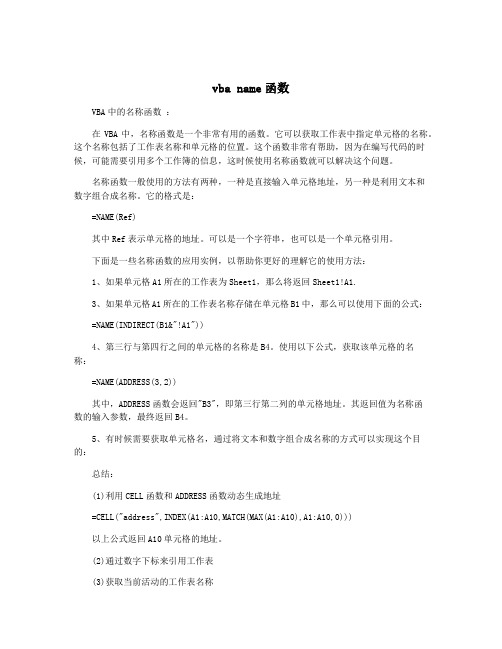
vba name函数VBA中的名称函数:在VBA中,名称函数是一个非常有用的函数。
它可以获取工作表中指定单元格的名称。
这个名称包括了工作表名称和单元格的位置。
这个函数非常有帮助,因为在编写代码的时候,可能需要引用多个工作簿的信息,这时候使用名称函数就可以解决这个问题。
名称函数一般使用的方法有两种,一种是直接输入单元格地址,另一种是利用文本和数字组合成名称。
它的格式是:=NAME(Ref)其中Ref表示单元格的地址。
可以是一个字符串,也可以是一个单元格引用。
下面是一些名称函数的应用实例,以帮助你更好的理解它的使用方法:1、如果单元格A1所在的工作表为Sheet1,那么将返回Sheet1!A1.3、如果单元格A1所在的工作表名称存储在单元格B1中,那么可以使用下面的公式:=NAME(INDIRECT(B1&"!A1"))4、第三行与第四行之间的单元格的名称是B4。
使用以下公式,获取该单元格的名称:=NAME(ADDRESS(3,2))其中,ADDRESS函数会返回"B3",即第三行第二列的单元格地址。
其返回值为名称函数的输入参数,最终返回B4。
5、有时候需要获取单元格名,通过将文本和数字组合成名称的方式可以实现这个目的:总结:(1)利用CELL函数和ADDRESS函数动态生成地址=CELL("address",INDEX(A1:A10,MATCH(MAX(A1:A10),A1:A10,0)))以上公式返回A10单元格的地址。
(2)通过数字下标来引用工作表(3)获取当前活动的工作表名称=NAME("'"&MID(CELL("filename"),FIND("[",CELL("filename"))+1,FIND("]",CELL("fil ename"))-FIND("[",CELL("filename"))-1)&"'!A1")总之,命名函数的应用非常灵活,它可以帮助我们对VBA语言的应用有更加深刻的认识,也可以提高VBA的编程效率。
vba 查找并选中字体的方法
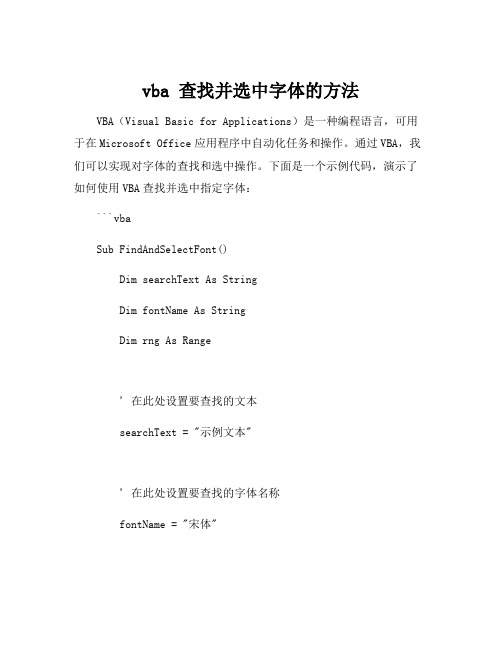
vba 查找并选中字体的方法VBA(Visual Basic for Applications)是一种编程语言,可用于在Microsoft Office应用程序中自动化任务和操作。
通过VBA,我们可以实现对字体的查找和选中操作。
下面是一个示例代码,演示了如何使用VBA查找并选中指定字体:```vbaSub FindAndSelectFont()Dim searchText As StringDim fontName As StringDim rng As Range' 在此处设置要查找的文本searchText = "示例文本"' 在此处设置要查找的字体名称fontName = "宋体"' 在整个工作表中查找文本Set rng = Cells.Find(What:=searchText,LookIn:=xlFormulas, LookAt:=xlPart, SearchOrder:=xlByRows, SearchDirection:=xlNext, MatchCase:=False)' 如果找到了匹配的文本,则选中该单元格If Not rng Is Nothing Then = fontNamerng.SelectElseMsgBox "未找到匹配的文本。
"End IfEnd Sub```以上代码首先定义了要查找的文本和字体名称,然后使用`Cells.Find`方法在整个工作表中查找匹配的文本。
如果找到了匹配的文本,就将其字体名称修改为指定的字体,并选中该单元格。
如果未找到匹配的文本,则会显示一个消息框提示。
你可以根据自己的需求来修改代码中的搜索文本和字体名称。
通过以上示例代码,我们可以轻松地使用VBA实现对字体的查找和选中操作,提高工作效率。
VBA是一门强大的编程语言,它不仅可以用于处理办公自动化任务,还可以进行复杂的数据处理和分析。
vba 单元格命名 -回复

vba 单元格命名-回复如何在VBA中给单元格命名在Excel的VBA中,单元格命名是一种非常有用的功能。
通过为单元格创建名字,可以方便地引用这些单元格,并使代码更具可读性和可维护性。
本文将介绍如何在VBA中给单元格命名的步骤。
步骤一:打开VBA编辑器要开始在VBA中创建单元格名称,首先要打开VBA编辑器。
可以通过按下ALT + F11快捷键来打开VBA编辑器,或者通过Excel的“开发者”选项卡中的“Visual Basic”按钮来访问。
步骤二:选择合适的工作表在VBA编辑器中,可以看到VBA项目资源管理器窗口。
此窗口列出了所有打开的工作簿以及每个工作簿中的工作表。
选择您要在其中创建名称的工作表。
步骤三:选择要命名的单元格在工作表中选择要命名的单元格。
可以通过单击相应的单元格,或者在代码中使用Range对象来选择单元格。
在本例中,我们将选择A1单元格。
步骤四:打开名称管理器要创建单元格名称,需要打开Excel的名称管理器。
可以通过在VBA编辑器中的菜单栏上选择“插入”选项,然后选择“名称”下拉菜单中的“名称管理器”。
步骤五:创建新的名称在名称管理器对话框中,可以看到一个“名称”列表。
点击“新建”按钮,将打开一个新的对话框。
步骤六:输入名称和范围在新的对话框中,输入一个定义名称的名称。
在本例中,我们将为A1单元格创建一个名为“CellA1”的名称。
在“引用”字段中,您可以选择使用工作表名和单元格引用,也可以直接使用单元格引用。
在本例中,我们将使用“Sheet1!A1”来引用A1单元格。
确保在“工作簿”下拉菜单中选择了正确的工作簿。
步骤七:保存名称点击“确定”按钮保存新的名称。
您将返回到名称管理器对话框,可以看到新的名称已添加到列表中。
步骤八:测试名称在VBA代码中,可以使用刚刚创建的名称引用单元格。
在VBA编辑器中,选择您要测试的过程或模块,并在其中输入以下代码:Sub TestName()Dim cellValue As StringcellValue = Range("CellA1").ValueMsgBox "Cell A1: " & cellValueEnd Sub保存和关闭VBA编辑器,并在Excel工作表中运行宏。
Excel技术名称8:VBA中对名称的基本操作
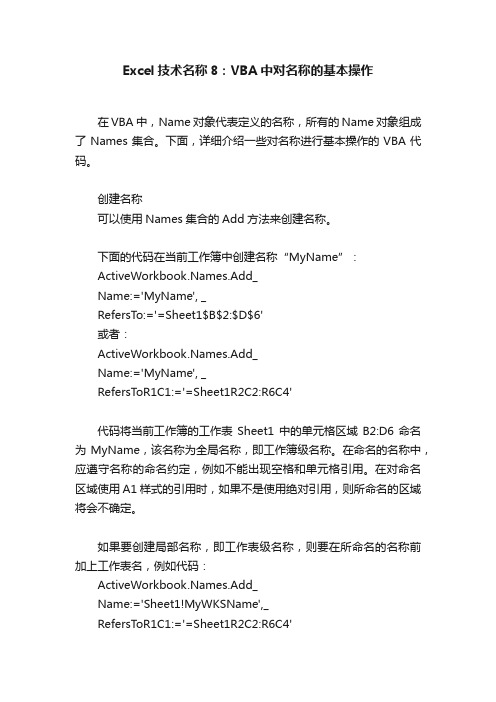
Excel技术名称8:VBA中对名称的基本操作在VBA中,Name对象代表定义的名称,所有的Name对象组成了Names集合。
下面,详细介绍一些对名称进行基本操作的VBA代码。
创建名称可以使用Names集合的Add方法来创建名称。
下面的代码在当前工作簿中创建名称“MyName”:s.Add_Name:='MyName', _RefersT o:='=Sheet1$B$2:$D$6'或者:s.Add_Name:='MyName', _RefersT oR1C1:='=Sheet1R2C2:R6C4'代码将当前工作簿的工作表Sheet1中的单元格区域B2:D6命名为MyName,该名称为全局名称,即工作簿级名称。
在命名的名称中,应遵守名称的命名约定,例如不能出现空格和单元格引用。
在对命名区域使用A1样式的引用时,如果不是使用绝对引用,则所命名的区域将会不确定。
如果要创建局部名称,即工作表级名称,则要在所命名的名称前加上工作表名,例如代码:s.Add_Name:='Sheet1!MyWKSName',_RefersT oR1C1:='=Sheet1R2C2:R6C4'在工作表Sheet1中创建名为MyWKSName的名称。
也可以通过引用指定的工作表来创建局部名称,例如代码:Worksheets('Sheet1').Names.Add_Name:='MyWKSName1', _RefersT o:='=Sheet2!$A$1:$B$6'在工作表Sheet2中创建名为MyWKSName1的名称。
可以简单地使用Range对象的Name属性来创建名称。
例如代码:Worksheets('Sheet1').Range('C2:D8').Name= 'MyWBName' 将工作表Sheet1中的单元格区域C2:D8命名为MyWBName。
在VBA中对名称的基本操作
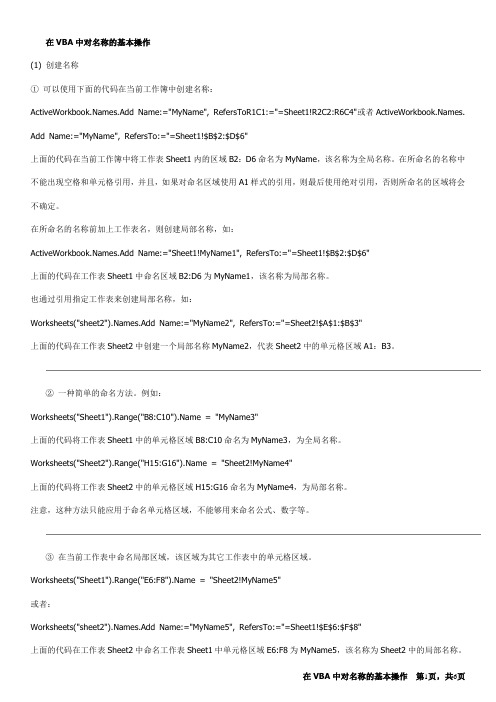
在VBA中对名称的基本操作(1) 创建名称①可以使用下面的代码在当前工作簿中创建名称:s.Add Name:="MyName", RefersToR1C1:="=Sheet1!R2C2:R6C4"或者s. Add Name:="MyName", RefersTo:="=Sheet1!$B$2:$D$6"上面的代码在当前工作簿中将工作表Sheet1内的区域B2:D6命名为MyName,该名称为全局名称。
在所命名的名称中不能出现空格和单元格引用,并且,如果对命名区域使用A1样式的引用,则最后使用绝对引用,否则所命名的区域将会不确定。
在所命名的名称前加上工作表名,则创建局部名称,如:s.Add Name:="Sheet1!MyName1", RefersTo:="=Sheet1!$B$2:$D$6"上面的代码在工作表Sheet1中命名区域B2:D6为MyName1,该名称为局部名称。
也通过引用指定工作表来创建局部名称,如:Worksheets("sheet2").Names.Add Name:="MyName2", RefersTo:="=Sheet2!$A$1:$B$3"上面的代码在工作表Sheet2中创建一个局部名称MyName2,代表Sheet2中的单元格区域A1:B3。
②一种简单的命名方法。
例如:Worksheets("Sheet1").Range("B8:C10").Name = "MyName3"上面的代码将工作表Sheet1中的单元格区域B8:C10命名为MyName3,为全局名称。
Worksheets("Sheet2").Range("H15:G16").Name = "Sheet2!MyName4"上面的代码将工作表Sheet2中的单元格区域H15:G16命名为MyName4,为局部名称。
VBA命名规则及代码规范

If strText = " " Then NoZeroLengthString = Null
Else
VBA 命名规则及代码规范
1. VBA 命名规则
一个好的 命名规 则可以 提高程 序的可 读性 ,减少 错误发 生的概 率,命名规 则不是 一定的 ,不同 的人有不 同的规 则和习 惯,但 在编程 过程中 ,对于 个人或 工作组 ,一定 要遵守 相同的 命名规 则。 1.1. 变量、常量、自定义类型和枚举
Dim clsMyClass As CMyClass Set clsMyClass = New CMyClass 类模块与其对象差别一目了然。由于 VBA 对于窗体可以使用缺省窗体,不需要创建实例,在 代码中可以直接使用,因此,使用了与变量定义一样的前缀。 例如:
frmRegT ools.Show 1.4. VBA 工程
Dim iAge As Long Dim strName As String
‘姓名
‘年龄
2.3. 程序版本
建议在模 块注释 中包括 作者, 修改时 间,版 本等信 息,例 如:
' 模块名称:气压计算模块 ' 描述:… ' 作者:Mars ' 创建时间:2004 年 4 月 23 日 ' 修改时间:2005 年 7 月 13 日 ' 版本:2.5
区 块注 释 区块注释 通常描 述其下 的部分 或全部 代码,例如模 块说明 或者过 程说明。其缩进 要和它 所描述 的代码一致。模块的注释应该位于模块的所有代码之前, Option 语句之后,过程的注释位于 过程定义 之后 ,并保 证缩进 一致 。对 于模块 的注释 ,注 释结束 后应该 有一空 行,其前后 可以加 一些修饰 以区别 与其他 注释, 而过程 注释则 不需要 。例如 :
- 1、下载文档前请自行甄别文档内容的完整性,平台不提供额外的编辑、内容补充、找答案等附加服务。
- 2、"仅部分预览"的文档,不可在线预览部分如存在完整性等问题,可反馈申请退款(可完整预览的文档不适用该条件!)。
- 3、如文档侵犯您的权益,请联系客服反馈,我们会尽快为您处理(人工客服工作时间:9:00-18:30)。
在VBA中对名称的基本操作(1) 创建名称①可以使用下面的代码在当前工作簿中创建名称:s.Add Name:="MyName", RefersToR1C1:="=Sheet1!R2C2:R6C4"或者s. Add Name:="MyName", RefersTo:="=Sheet1!$B$2:$D$6"上面的代码在当前工作簿中将工作表Sheet1内的区域B2:D6命名为MyName,该名称为全局名称。
在所命名的名称中不能出现空格和单元格引用,并且,如果对命名区域使用A1样式的引用,则最后使用绝对引用,否则所命名的区域将会不确定。
在所命名的名称前加上工作表名,则创建局部名称,如:s.Add Name:="Sheet1!MyName1", RefersTo:="=Sheet1!$B$2:$D$6"上面的代码在工作表Sheet1中命名区域B2:D6为MyName1,该名称为局部名称。
也通过引用指定工作表来创建局部名称,如:Worksheets("sheet2").Names.Add Name:="MyName2", RefersTo:="=Sheet2!$A$1:$B$3"上面的代码在工作表Sheet2中创建一个局部名称MyName2,代表Sheet2中的单元格区域A1:B3。
②一种简单的命名方法。
例如:Worksheets("Sheet1").Range("B8:C10").Name = "MyName3"上面的代码将工作表Sheet1中的单元格区域B8:C10命名为MyName3,为全局名称。
Worksheets("Sheet2").Range("H15:G16").Name = "Sheet2!MyName4"上面的代码将工作表Sheet2中的单元格区域H15:G16命名为MyName4,为局部名称。
注意,这种方法只能应用于命名单元格区域,不能够用来命名公式、数字等。
③在当前工作表中命名局部区域,该区域为其它工作表中的单元格区域。
Worksheets("Sheet1").Range("E6:F8").Name = "Sheet2!MyName5"或者:Worksheets("sheet2").Names.Add Name:="MyName5", RefersTo:="=Sheet1!$E$6:$F$8"上面的代码在工作表Sheet2中命名工作表Sheet1中单元格区域E6:F8为MyName5,该名称为Sheet2中的局部名称。
④命名数字Names.Add Name:="NameNumber", RefersTo:=666,将数字666命名为NameNumber。
⑤命名字符串Names.Add Name:="NameString", RefersTo:="TV",将字符串TV命名为NameString。
⑥命名数组Dim MyArray(10)Dim i As IntegerFor i = 1 To 10MyArray(i) = iNext iNames.Add Name:="NameArray", RefersTo:=MyArray上述代码先对数组赋值,然后指定名称。
⑦命名公式Names.Add Name:="NameFormlas", RefersTo:="=OFFSET(Sheet1!$A$1,0,0,COUNTA(Sheet1!$A:$A),1)"上面的代码命名了一个公式,可以用来创建动态表格或引用动态的区域。
使用上面的方法来命名数字、字符串、数组或公式存储经常要使用的值,比将该值存放在单元格中更有优势,它可以避免该值被易外修改并减少了对象的引用。
(2) 重命名已有的名称Worksheets("Sheet2").Names("MyName5").Name = "MyName6"上面的代码将工作表Sheet2中的局部名称MyName5改名为MyName6。
但这种方法只能在单元格或单元格区域中进行重命名使用,而不能重命名代表公式、数组和字符串的名称。
(3) 改变所选区域所命名的名称的引用区域Worksheets(“Sheet1”).Names.Add ,Sheet1.Range(“B3:C4”)上面的代码将原来所选区域的名称的引用区域改为单元格区域B3:C4,即该名称所代表的区域已变为B3:C4,原来命名区域名称被取消。
(4) 提取命名区域。
使用Evaluate方法,例如:代码Evaluate("MyName").Interior.ColorIndex = 3将工作表中名称MyName所代表的单元格区域的背景设置为红色。
(5) 隐藏名称Names.Add Name:="HideName", RefersTo:="=$A$1:$C$3", Visible:=False,将隐藏所创建的名称。
注意,如果再创建的名称与所隐藏的名称相同,则被隐藏的名称将被覆盖。
(6) 删除名称Names("MyName3").Delete上面的代码删除当前工作簿中的名称MyName3。
注意,当前工作簿中重命名已有名称和删除名称时,要注意所要操作的名称是全局名称还是局部名称。
如果为局部名称,则必须在代码中加上该名称所在工作表的引用。
命名名称注意事项(1) 名称的最大长度为255个字符。
(2) 名称可以字母、空格或下划线开头。
(3) 名称中不能包含空格、连字线等字符。
(4) 避免在名称中使用与单元格引用相同的字符,如A1、G11等。
(5) 避免在名称中使用Excel的保留字,如:Criteria、Database、Extract、Print_Area、Print_Titles等一些示例[示例1] 检查当前工作簿中某名称是否存在Sub test()Dim str As Booleanstr = NameExists("myName")If str = True ThenMsgBox "该名称存在于当前工作簿中."ElseMsgBox "该名称不存在."End IfEnd Sub…- - - - - - - - - - - - - - - - - - - - -Function NameExists(FindName As String) As BooleanDim rng As RangeDim myName As StringOn Error Resume NextmyName = s(FindName).NameIf Err.Number = 0 Then NameExists = TrueEnd Function或者:Function NameExists(TheName As String) As BooleanOn Error Resume NextNameExists = Len(s(TheName).Name) <> 0 End Function[示例2]工作簿中的所有名称可见Sub UnHideName()Dim Nm As NameFor Each Nm In NamesNm.Visible = TrueNextEnd Sub[示例3]列出当前工作簿中所有名称的相关信息Sub ShowNames()Dim N As IntegerFor N = 1 To s.CountOn Error Resume NextCells(N, 1) = "'" & s(N).NameCells(N, 2) = "'" & s(N).RefersToRange.Address Cells(N, 3) = "'" & s(N).ShortcutKeyCells(N, 4) = "'" & s(N).VisibleNextEnd Sub[示例4]显示当前单元格所命名的名称Sub ShowNames_activecell()On Error Resume NextMsgBox Select Case Err.NumberCase 0Case 1004MsgBox "单元格" & ActiveCell.Address(4) & “没有命名。
”Case ElseMsgBox Err.Number & " -- " & Err.DescriptionEnd SelectEnd Sub示例说明:如果要获取指定单元格所定义的名称,可以使用Name属性两次。
[示例5]删除当前工作簿中含有“name”字符的名称Sub DeleteName()Dim Nm As NameFor Each Nm In sIf Like "*name*" ThenNm.DeleteEnd IfNext NmEnd Sub[示例6] 判断某单元格或单元格区域是否与命名区域部分重叠(By Chip Pearson)Function NameOfParentRange(Rng As Range) As StringDim Nm As NameFor Each Nm In sIf = ThenIf Not Application.Intersect(Rng, Nm.RefersToRange) Is Nothing ThenNameOfParentRange = Exit FunctionEnd IfEnd IfNext NmNameOfParentRange = ""End Function示例说明:如果Rng所代表的单元格或单元格区域与命名区域相交叉,则返回命名区域的名称,否则返回空。
